
Obsah:
- Autor John Day [email protected].
- Public 2024-01-30 11:57.
- Naposledy zmenené 2025-01-23 15:05.

Poznámka: tieto kroky zdôrazňujú iba niekoľko dôležitých tipov. Kompletný postup zostavenia nájdete vo videu (nižšie).
V tomto návode vám ukážem, ako zo starého kufra na náradie (alebo kufra) urobiť štýlovo vyzerajúci prenosný herný počítač.
Nie sú potrebné žiadne špeciálne alebo malé súčiastky: Do tohto puzdra sa zmestí grafická karta plnej veľkosti (plná výška), základná doska ATX, štandardný napájací zdroj a dokonca aj klávesnica a myš!
Beriem to so sebou na LAN párty a priateľov, kde už je monitor alebo televízor na mieste.
Dúfam, že sa vám táto zostava bude páčiť a možno získate inšpiráciu na stavbu vlastného prenosného počítača alebo kufrového režimu:)
Zásoby
- Plastová skrinka na náradie alebo puzdro, rozmery sú zhruba 60x40x15 cm. v mojom prípade je to prípad uhlovej brúsky Milwaukee, ktorý som našiel na dvore. konkrétny model je: HD18 AG-115-402C. prázdne kufre na náradie, napríklad „Prázdny kufrík Milwaukee“, môžete na internete vyhľadať na eBay alebo craigslist.
- nejaká preglejka na základnú dosku. Použil som preglejku hrubú 12 mm
- Časti počítača podľa vášho vkusu (základná doska, CPU, RAM, GPU, PSU..)
- veľké tlačidlá s integrovanými diódami LED na prepínače/diódy napájania a resetovania. môžete na Googli alebo vyhľadať na eBay výraz „veľké led tlačidlo“.
- krátky predlžovací kábel HDMI
- konektory na prednom paneli z puzdra na počítač
- nízkoprofilový chladič CPU. Použil som Arctic Freezer 11 LP
- 2x 120 mm ventilátor ventilátora, jeden pre sací a druhý pre výfukový systém
Krok 1: Prehľad a video
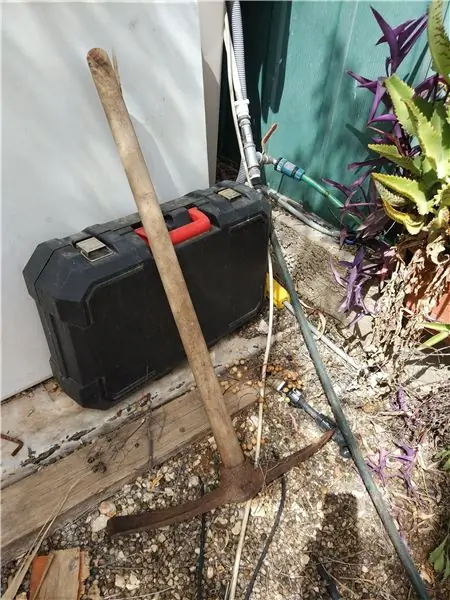

Video ukazuje postup stavby.
niekoľko zaujímavostí:
Pri navrhovaní herného nastavenia v takom kryte je veľmi dôležité mať dobré prúdenie vzduchu a nízke teploty.
Dal som 2 ventilátory skrinky (120 mm) - jeden pre nasávanie a druhý pre odvod, takže vo vnútri skrinky je dobrá cirkulácia vzduchu. Napájací zdroj čerpá vzduch zvonku a vyhadzuje ho aj von.
Použil som nízkoprofilový chladič CPU, ktorý odvádza vynikajúcu prácu. grafická karta potrebovala ďalšiu podporu, a tak som zo starého puzdra na počítač vystrihol podporný držiak. výška sa zmestí tesne do kufra.
Tiež som použil staré konektory na prednom paneli a veľké tlačidlá napájania/resetovania:)
Testoval som to pri veľkom hernom zaťažení a teploty vyzerajú dobre!
Krok 2: Príprava puzdra


Toto puzdro na náradie som našiel na dvore. Pôvodne puzdro na uhlové brúsky Milwaukee vyzeralo z hľadiska veľkosti a celkového vzhľadu ako vynikajúca voľba pre prenosné herné PC.
Najprv ho umyjem a vydrhnem.
Potom som vystrihol vnútornú plastovú formu. Forma dodáva puzdru jeho tuhosť, takže po vyrezaní je všetko ohybné a vratké. to je čiastočne dôvod, prečo som musel dať drevenú základnú dosku.
Rozoberám všetko, čo uľahčuje stavbu, montáž a maľovanie rôznych častí.
Krok 3: Poznámky k vytvoreniu základnej dosky pre základnú dosku a napájací zdroj


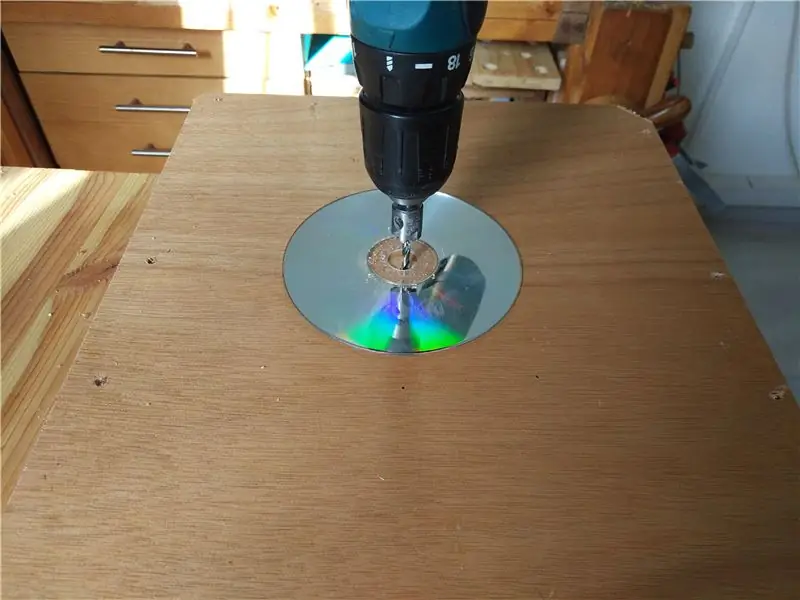
ako bolo uvedené, video ukazuje tieto kroky podrobne:
- Odrežte kus dreva/preglejky, aby sa zmestil do puzdra.
- umiestnite základnú dosku a označte otvory
- vyvŕtajte otvory (vrták 4 alebo 5 mm). na vŕtanie rovno použite staré CD a zarovnajte vrták s jeho odrazom:)
- lepidlo a vyvŕtajte rozpery/stúpačky pre základnú dosku: Použil som malé kúsky MDF, ale akýkoľvek nevodivý materiál bude stačiť
- označte umiestnenie zdroja a vyrežte otvor ventilátora. vo videu som ukázal, ako prenášam označenie z PSU na preglejku (trením ceruzky o papier položený na PSU).
Krok 4: Poznámky k inštalácii zdroja PSU




video to lepšie ukazuje - je dôležité vyvŕtať vetracie otvory pre zdroj napájania (prívod vzduchu) a tiež vyrezať 120 mm otvor pre výfukový ventilátor zdroja.
vzduch tak prúdi cez napájací zdroj a von z puzdra a neprispieva k hromadeniu tepla
Krok 5: Poznámky k hľadaniu a montáži tlačidiel

to sú veľké tlačidlá (s LED diódami), ktoré nájdete ľahko na eBay.
Na eBay môžete vyhľadať „veľké led tlačidlo“, existuje veľa možností.
Jednoducho im nájdite pekné miesto a pomocou krokového vrtáka vyrežte montážny otvor. podržanie môžete tiež prerušiť ručne (pozor!)
Krok 6: Maľujte


Tento krok je skutočne o osobnom vkuse.
Išiel som do „komického vojenského“vzhľadu, a tak som len vystrihol zväzok šablón, nastriekol som základnú vrstvu (biela/sivá) a potom som šablóny umiestnil voľnou rukou a prestriekal tmavšími tónmi (sivá/čierna).
Pozrite sa na video, uvidíte, ako som pomocou šablón namaľoval vzory.
Myslím, že to vyšlo ok:)
Krok 7: Dokončené zostavenie


takto to vyzerá po montáži a lakovaní.
Odporúčam pozrieť si video s kompletným zostavením krok za krokom.
Odporúča:
Nastavenie Raspberry Pi 4 cez prenosný počítač/počítač pomocou ethernetového kábla (bez monitora, bez Wi-Fi): 8 krokov

Nastavte Raspberry Pi 4 cez prenosný počítač/počítač pomocou ethernetového kábla (bez monitora, bez Wi-Fi): Pri tomto nastavení budeme pracovať s Raspberry Pi 4 Model-B s 1 GB RAM. Raspberry-Pi je jednodoskový počítač používaný na vzdelávacie účely a projekty pre domácich majstrov za prijateľnú cenu, vyžaduje napájanie 5 V 3A. Prevádzkové systémy podobné
Ako premeniť starý/poškodený počítač alebo prenosný počítač na mediálny box: 9 krokov

Ako premeniť starý/poškodený počítač alebo prenosný počítač na multimediálny box: Vo svete, kde technológie napredujú najrýchlejšie ako my, naša milovaná elektronika príliš rýchlo zastaráva. Možno vám vždy milujúce mačky zrazili notebook zo stola a obrazovka sa rozbila. Alebo možno chcete mediálny box pre inteligentnú televíziu
DIY herný ovládač založený na Arduine - Herný ovládač Arduino PS2 - Hra Tekken s gamepadom DIY Arduino: 7 krokov

DIY herný ovládač založený na Arduine | Herný ovládač Arduino PS2 | Hranie Tekkenu s gamepadom pre domácich majstrov Arduino: Dobrý deň, chlapci, hranie hier je vždy zábavné, ale hranie s vlastným ovládačom pre vlastnú potrebu je zábavnejšie. Preto v tomto návode vytvoríme herný ovládač pomocou arduino pro micro
Ako previesť váš mobilný telefón LG EnV 2 na prenosný modem pre prenosný počítač (alebo stolný počítač): 7 krokov

Ako premeniť váš mobilný telefón LG EnV 2 na prenosný modem pre prenosný počítač (alebo stolný počítač): Všetci sme v určitom čase potrebovali používať internet tam, kde to nebolo možné, napríklad v aute. , alebo na dovolenke, kde si za používanie svojej wifi účtujú nákladnú sumu peňazí za hodinu. Nakoniec som prišiel na jednoduchý spôsob, ako získať
Ako vytvoriť prenosný herný systém: 39 krokov (s obrázkami)

Ako vytvoriť prenosný herný systém: Rozmýšľali ste niekedy nad tým, že by ste mohli hrať svoj obľúbený herný systém kdekoľvek? Som si istý, že máte. Podľa tejto príručky sa môžete dozvedieť, ako „portabilizovať“zábavný systém Nintendo. V tomto návode vás naučím všetko, čo
